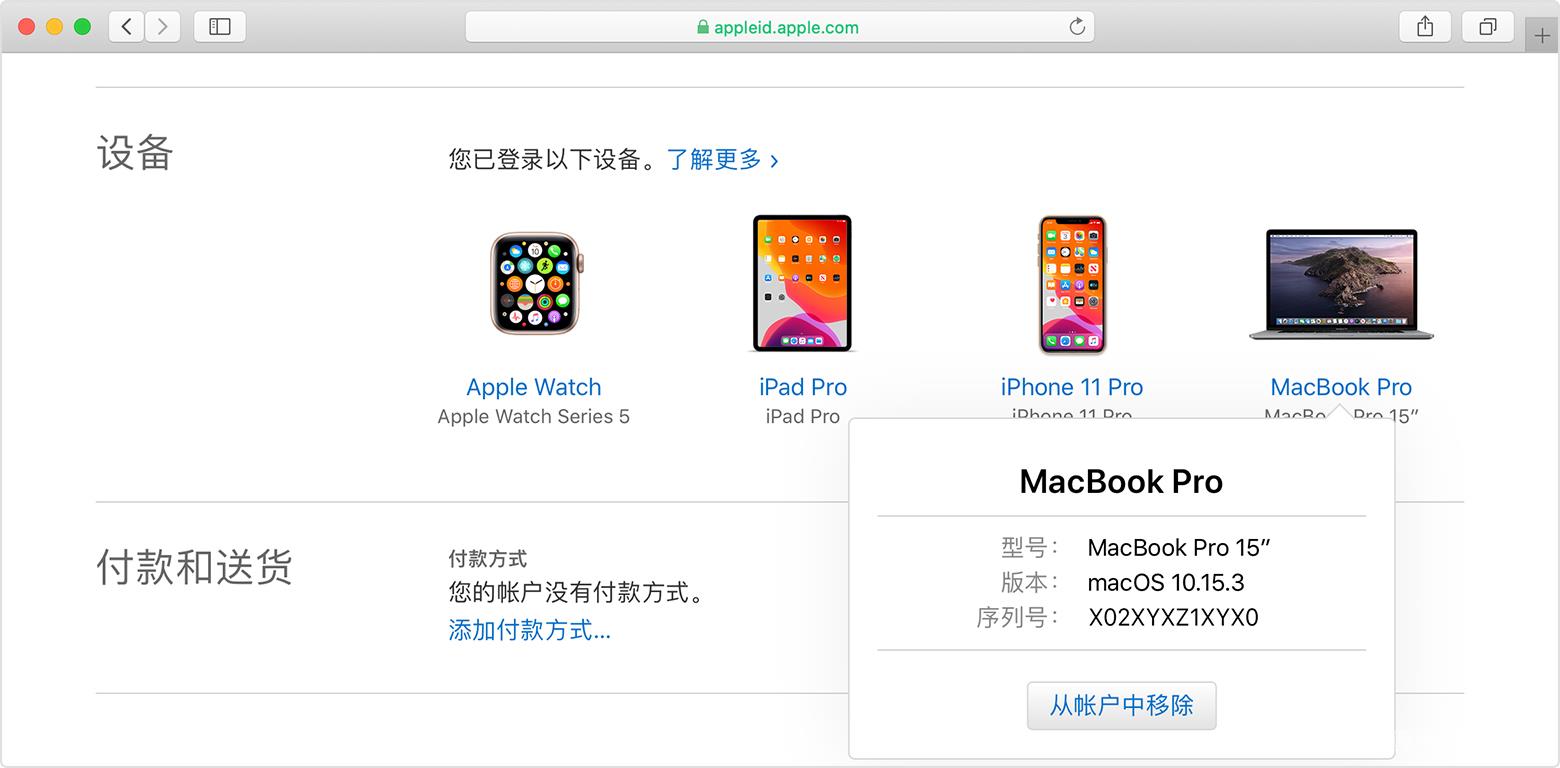在iOS 设备上打开“设置Apple ID”,然后滚动到页面底部。您可以看到一些设备名称,表明您已登录此Apple ID。点击任意设备即可查看具体设备型号、系统版本、电话号码
在iOS 设备上打开“设置- Apple ID”,然后滚动到页面底部。您可以看到一些设备名称,表明您已登录此Apple ID。点击任意设备即可查看具体设备型号、系统版本、电话号码等信息。
如果您不再使用列表中的设备,或者您不认识所列出的设备,建议将其从列表中删除。如果您的Apple ID 设置了双因素身份验证,删除设备将确保其不再显示验证码。此外,该设备将无法再访问iCloud 和其他Apple 服务,包括“查找”。
在iPhone 上,您可以按如下方式删除已登录的设备:
1. 单击设备以查看其详细信息,然后点击从帐户中删除。
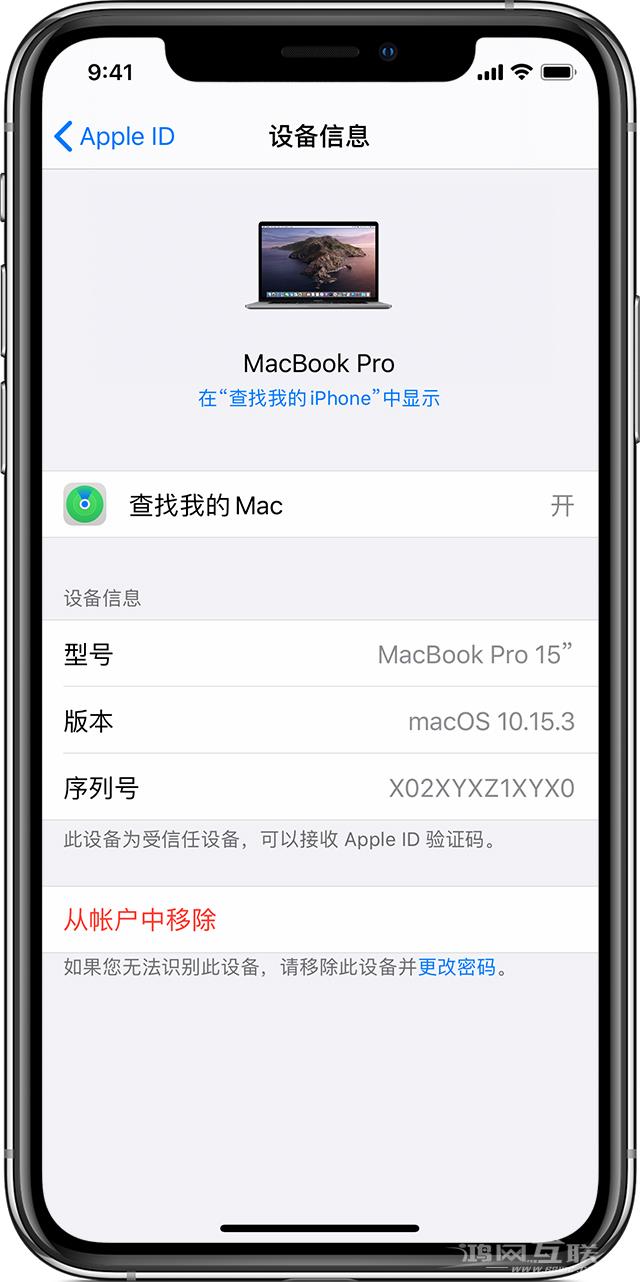
2. 查看显示的信息,然后再次点击以确认您要删除该设备。
3. 如果Apple ID仍在设备上登录,则下次设备连接到互联网时,它可能会重新出现在帐户页面中。要从帐户页面永久删除设备,您需要退出iCloud、iTunes、iMessage、FaceTime 和Game Center,或抹掉该设备。
您还可以通过网络界面删除这些设备;
1.登录Apple ID账户页面,找到“设备”。
2. 如果您没有立即看到该设备,请点击“查看详细信息”并回答安全问题。
3. 选择设备并查看其详细信息,然后点击从帐户中删除。查看显示的信息后,再次确认以删除设备。